تضيف Apple بعض الميزات المتعددة المهام التي تشتد الحاجة إليها إلى مجموعة iPad الخاصة بها مع نظام التشغيل iOS 9. توجد لوحة مفاتيح جديدة ، وخيار تشغيل التطبيقات في إعداد الشاشة المقسمة ، وميزة جديدة للصور في الصورة.
تسمح الصورة داخل الصورة للمستخدمين بمشاهدة فيديو أو إجراء مكالمة FaceTime ، بينما تستخدم في نفس الوقت iPad للمهام الأخرى. بعبارة أخرى ، لم تعد بحاجة إلى أن تقرر ما إذا كان تصفح تويتر أو مشاهدة مقطع فيديو مضحك يكون أكثر أهمية ؛ على iOS 9 يمكنك القيام بهما!
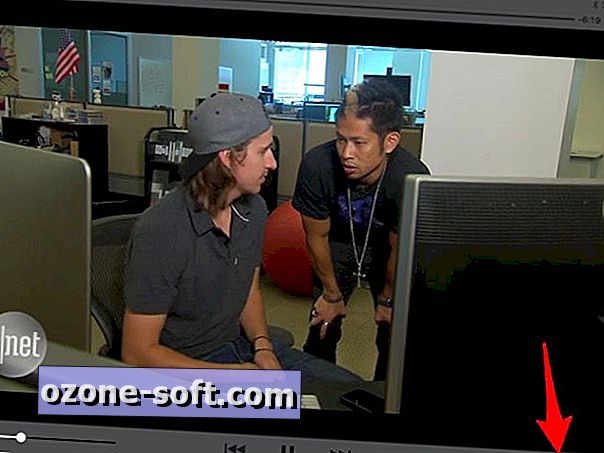
بعد التحديث إلى iOS 9 ، ستلاحظ رمزًا جديدًا في الركن السفلي الأيسر من الفيديو. الرمز عبارة عن مستطيل صغير ، به سهم بداخله يشير إلى مستطيل أصغر. هذا الرمز هو ما ستستخدمه لتقليل الفيديو.
سيؤدي النقر على الرمز إلى ظهور حركة رسوم متحركة رائعة ، إلى جانب ظهور الفيديو خارج مكانه. أهم شيء يجب تذكره عند استخدام ميزة الصورة في صورة iOS 9 هو أنه لا يمكنك إغلاق علامة التبويب Safari التي يتم بث الفيديو منها. ومع ذلك ، يمكنك العودة إلى الشاشة الرئيسية وإطلاق التطبيقات الأخرى.
إن استخدام صورة داخل صورة مع الفيديو الذي يتم بثه من تطبيق مثل YouTube ، بدلاً من Safari ، قد تم ضربه أو فقدانه خلال فترة تجريبية عامة. سنقوم بتحديث هذه المشاركة بمزيد من التفاصيل بمجرد أن يتمكن المطورون من إضافة دعم للميزة الجديدة.
ماذا لو كان الرمز غير موجود؟ جرب التقاط الفيديو بملء الشاشة ؛ وبعد ذلك يجب أن يظهر الرمز.
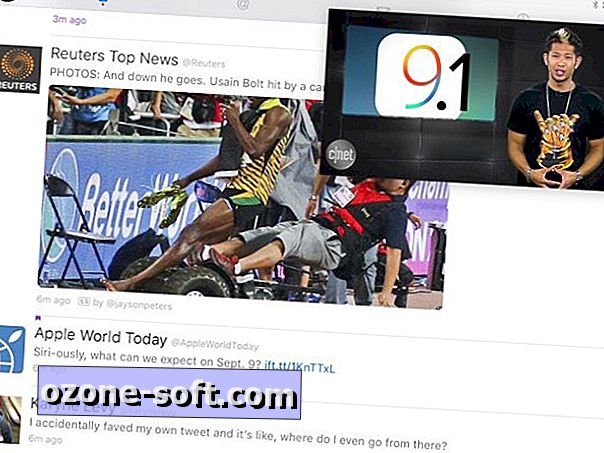
"،" modalTemplate ":" {{content}} "،" setContentOnInit ": false} '>
يتيح لك نظام التشغيل iOS 9 تحريك مشغل الفيديو الأصغر بين زوايا الشاشة ، تمامًا كما كانت نافذة FaceTime متوفرة لبعض الوقت الآن. بالإضافة إلى ذلك ، يمكنك تغيير حجم الفيديو الذي يتم تشغيله باستخدام إيماءة قرصة للتكبير / تكبير / تصغير على الفيديو نفسه. يمكنك إيقاف تشغيل الفيديو من الشاشة ، إلى أن تظهر قطعة صغيرة فقط من النافذة إذا احتجت إلى شاشة عقارية أو تريد فقط الاستماع إلى الصوت.
في أي وقت ، يمكنك النقر على الفيديو لعرض عناصر التحكم المختلفة. ستجد زرًا لإغلاق الفيديو وتكبيره وزرًا لإيقاف التشغيل مؤقتًا.













ترك تعليقك